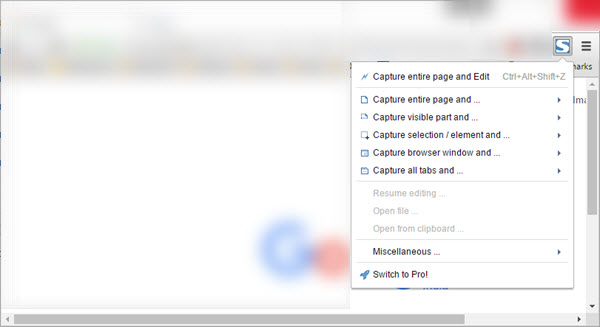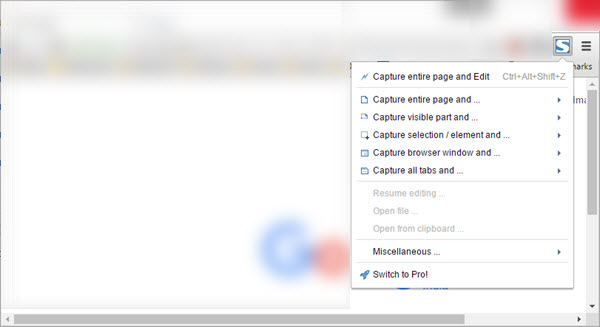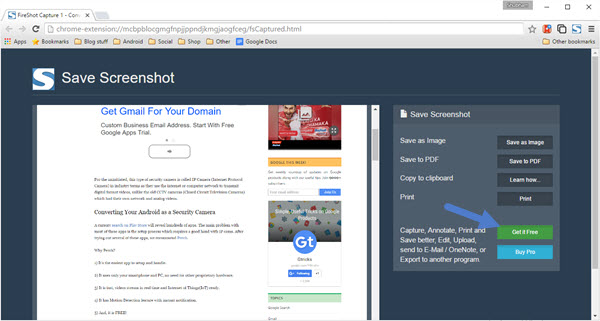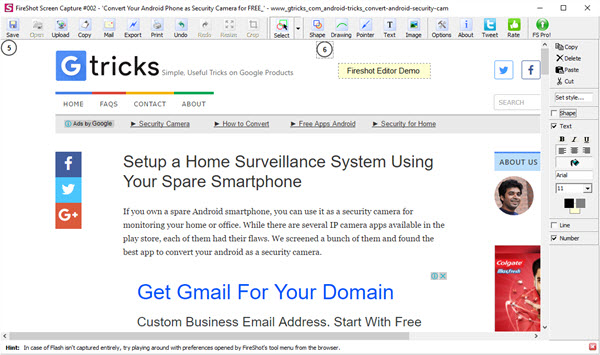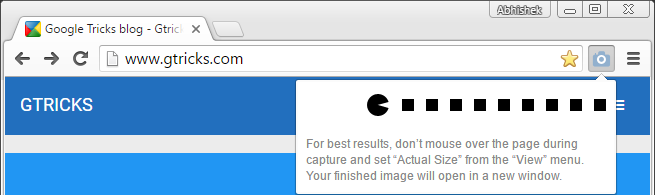Parhaat laajennukset koko verkkosivun kuvakaappausten kaappaamiseen tarkistettu
Joissakin tapauksissa haluamme ottaa täyspitkän sivun kuvakaappauksen myöhempää tarkastelua tai raporttien luomista varten. Voit joko ottaa useita kuvakaappauksia vierittämällä Print Screen -painikkeella tai kaapata koko sivun Chrome – laajennuksilla. Nyt tällaisia laajennuksia on satoja, kysymys kuuluu, mikä niistä on paras.
Ei ole olemassa suoraviivaista vastausta parhaaseen laajennukseen kokonaisten sivujen kuvakaappausten kaappaamiseen, koska se riippuu siitä, mistä ominaisuudesta pidät eniten. Joten kokeilin useita laajennuksia löytääkseni luotettavat, helpot ja monipuoliset laajennukset.
1) Raskas ominaisuus – FireShot
Fireshot on suosittu Chrome-laajennus tekee juuri sen, mitä haluamme täällä. Se voi kaapata koko sivun yhdellä napin painalluksella ja antaa sinun viedä sen eri kuvamuodoissa ja PDF-muodossa.
Kun olet asentanut sen, laajennuspalkkiin lisätään pieni S-kuvake. Siirry sivulle, jonka haluat kaapata, ja napsauta kuvaketta tai etsi se hiiren kakkospainikkeen valikosta. Siellä on muutama vaihtoehto. jotka kaikki suorittavat hieman erilaisia toimintoja.
"Kaappaa koko sivu" poimii koko sisällön ylhäältä painikkeeseen, "Kaappaa näkyvä osa" saa vain sen, mikä on tällä hetkellä näytölläsi, "Kaappaa valinta" antaa sinun valita haluamasi sivun alueen ja "Kaappaa kaikki välilehdet". " poimii jokaisen välilehden sisällön, joka on tällä hetkellä avoinna, mutta tämä on ammattilainen.
Jos haluat kaapata koko sivuston kuvakaappauksen, valitse ensimmäinen vaihtoehto ja Fireshot ohjaa sinut käyttöliittymään, jossa voit muokata kuvaa ja tallentaa sen haluamaasi muotoon. Jos haluat suorittaa muita toimintoja, kuten huomautuksia, piirroksia, voit ladata helposti heidän ilmaisen työpöytälisäosan. Työkalun avulla voit lisätä muotoja, tekstiä ja muita muokkaustavaroita. Voit myös tallentaa tiedoston suoraan ja ohittaa nämä vaiheet jokaisen vaihtoehdon kohdalla.
Fireshot sisältää myös joukon pikanäppäimiä nopeaa käyttöä varten. Voit katsoa niitä "Sekalaiset" -kohdan asetusvalikosta. Muutetaan myös ennalta määritettyjä yhdistelmiä, mukaan lukien niiden toimintoja. Voit virittää pari muuta elementtiä asetuksista, mukaan lukien editori ja kaappausasetukset.
Vaikka pidin Fireshotista sen tarjoamista laajoista ominaisuuksista, se oli mielestäni hieman hankala. Jos etsit yksinkertaista kevyesti painotettua ratkaisua, lue.
2 Kevyt, helppo vaihtoehto – Koko sivun näytön kaappaus
Tämä yksinkertainen laajennus on vain kolme kertaa Fireshotin kokoinen ja vie paljon vähemmän muistia käynnissä. Siinä ei ole mitään hienoa kuvaeditorin aloitusnäyttöä, se on tehty vain yhteen tarkoitukseen – koko sivun näytön kaappaamiseen.
Pidin siitä todella sen yksinkertaisen luonteen, kevyen ja avoimen lähdekoodin vuoksi. Yhdellä napsautuksella saat koko pituisen kuvakaappauksen. Melko hyödyllinen, kun joudut ottamaan useita kuvakaappauksia lyhyessä ajassa.
3 Online-muokkaus mahtavalla kuvakaappauksella
" Awesome Screenshot " on hyvin samanlainen kuin Fireshot, paitsi että sen avulla voit muokata kuvia livenä selaimessa ilman lisätyökalua. Se voi luoda mukautettuja linkkejä näihin kuvakaappauksiin jakamisen helpottamiseksi ja mahdollistaa näiden jaettujen kuvien kommentoinnin.
Siinä kaikki. Kerro meille, mitkä laajennukset haluat ottaa kuvakaappauksia. Muuten, jos etsit täydellisiä sivun kuvakaappauksia Androidissa, me autamme sinua.